|


Este tutorial es de Tshaka a quien agradezco por permitirme traducir sus
tutoriales.

Original aqui


Tubes


Material

Muchas gracias a los creadores de estos materiales.
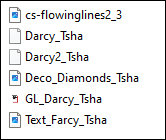

Complementos
Mock
Flaming Pear
Flexify 2
VM Toolbox / Zoom Blur
Alien Skin Eye Candy 5: Impact - Glass
AP[Lines] - Lines - SilverLining

Puede encontrar estos complementos en los sitios web de:
Renée
Cloclo

También puedes encontrar este tutorial traducido a estos idiomas:
(Haga clic en la bandera)




MAPA
Notas:
> Abrir el material / Duplicar (shift+d) / Cerrar los originales
> Cambie el modo de mezcla de las capas para que coincidan con sus
colores.
> En versiones anteriores de PSP Espejo Horizontal=Espejo/Espejo
Vertical=Flip/Herramienta de selección=deformación
1. Coloque las selecciones en la carpeta Selecciones de la psp.
2. Haga doble clic en el ajuste preestablecido de Eye Candy 5 para
instalarlo en el complemento.
3. Necesitarás un personaje de tubo.
4. Abre el pincel [cs-flowinglines2_3] en la psp
5. Exportar: Archivo/Exportar/Pincel personalizado/nombre/Aceptar
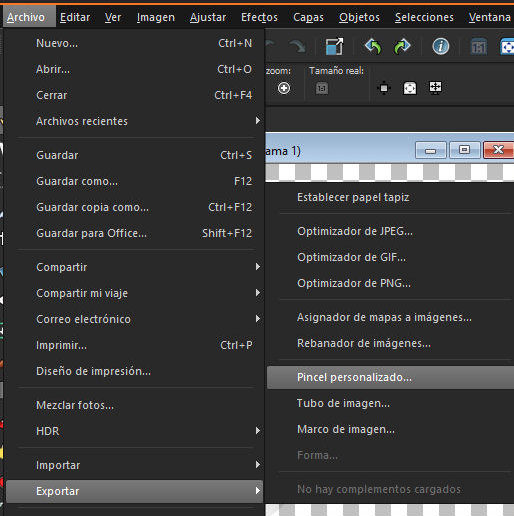
6. Pon el blanco en primer plano y un color no demasiado oscuro en
el fondo.
1
7. Abra una nueva imagen con color negro en tamaño 900x550px.
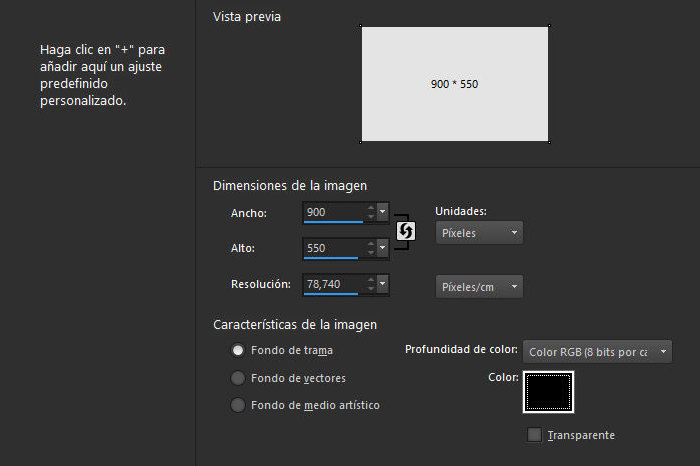
8. Agrega una nueva capa
9. Pintar con el color de fondo.
10. Selecciones / Seleccionar todo
11. Selecciones/Modificar/Contraer: 80
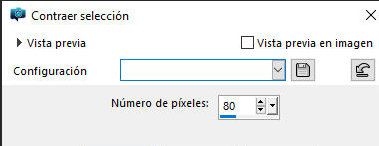
12. Colorea la selección con color blanco.
13. Selecciones / Seleccionar todo
14. Selecciones/Modificar/Contraer: 80
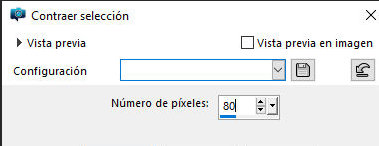
15. Prepare un degradado radial
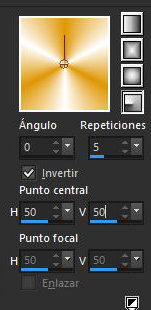
16. Pinta la selección con este degradado.
17. No seleccionar ninguno
18. Efectos / Complementos / Mock / Windo
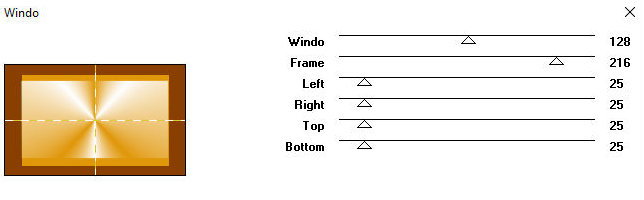
19. Efectos/Efectos de imagen/Mosaico integrado
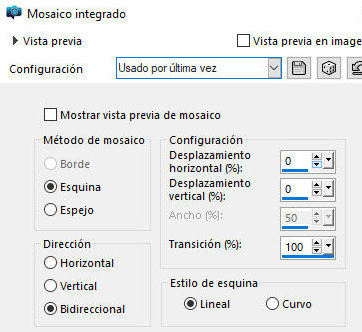
20. Capas/Duplicar
21. Imagen/Redimensionar: 80% - todas las capas sin marcar
22. Efectos / complementos / flaming Pear / Flexify 2
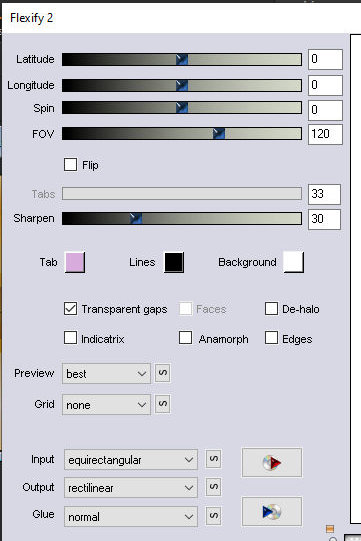
23. Capas/Propiedades/modo de mezcla: multiplicar
24. Fusionar visible
25. Active la herramienta de selección/selección personalizada y
configure
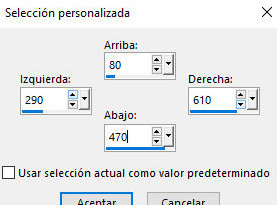
26. Selecciones / Promocionar selección a capa
26b. No seleccionar ninguno
27. Efectos / Complementos / VM Toolbox / Zoom Blur
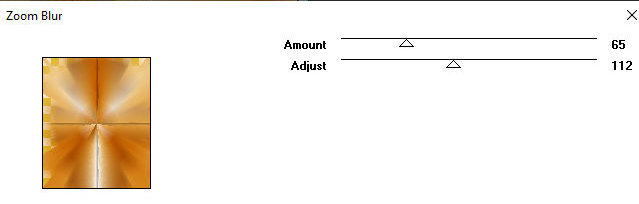
28. Ajustar / Añadir / Eliminar ruido / Añadir ruido
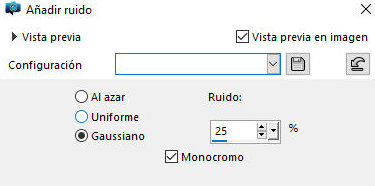
29.Capas/Propiedades sin Modo de mezcla: Multiplicar
30. Agrega una nueva capa
31. Selecciones / Cargar selección desde disco / Selección [Darcy_tsha]

32. Pinta la selección con color blanco.
33. No seleccionar ninguno
34. Activar la capa intermedia - Selección ascendida
35. Selecciones / Cargar selección desde disco / Selección [Darcy2 -
Tsha]
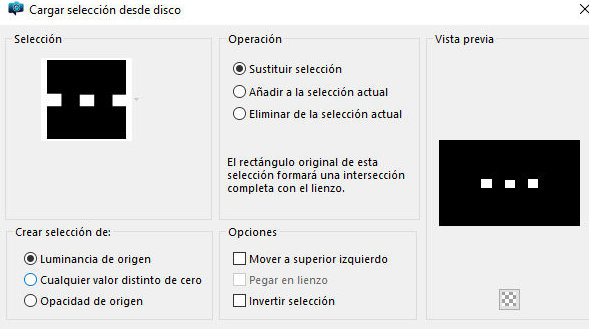
36. Selecciones / Promocionar selección a capa
37. Capas / Organizar / Traer al frente
38. Efectos / Complementos / Eye Candy 5: impact / Glass -
Preestablecido [GL_Darcy_tsha]
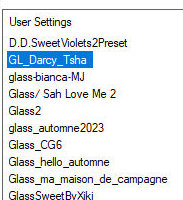
39. No seleccionar ninguno
40. Active la segunda capa desde arriba: Raster 1
41. Capas/Duplicar
42. Efectos / Efectos de distorsión / Viento
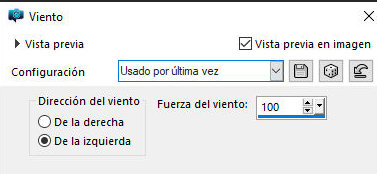
43. Efectos / Efectos de distorsión / Viento
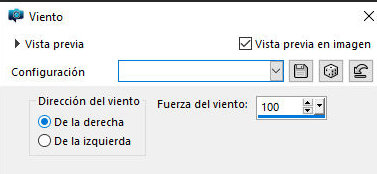
44. Capas / Organizar / Bajar
45. Efectos/Efectos de imagen/Mosaico integrado
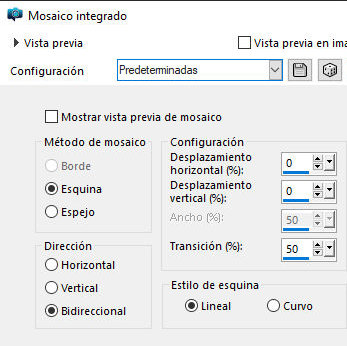
46. Efectos / Complementos / AP[Lines] / SilverLining
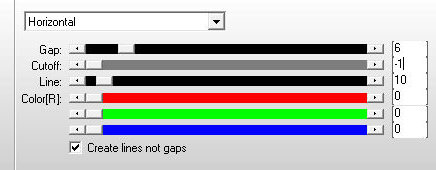
47. Capas / Propiedades / Modo de mezcla: luminancia / Opacidad=50-55%
48. Activar la Herramienta de Selecciones/Selección Personalizada y
configurar
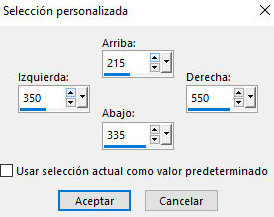
49. Presiona Eliminar en tu teclado.
50. No seleccionar ninguno
51. Activa la capa superior - Selección ascendida 1
52. Fusionar hacia abajo
53. Sombra: 0 0 85 25 negro
54. Repita Sombra con la misma configuración
55. Activa la capa de fondo.
56. Agregar nueva capa
57. Activa el Pincel y configúralo según la impresión

58. Haga clic de 2 a 4 veces (dependiendo del color) usando el color
de fondo en la ubicación que se muestra en la impresión.
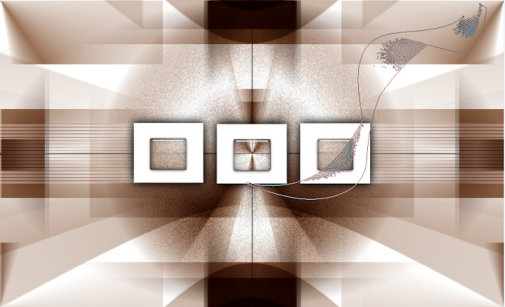
59. Capas/Duplicar
60. Imagen / Espejo / Espejo Horizontal
61. Imagen / Espejo / Espejo vertical
62. Imagen / Agregar bordes / Marcado simétrico:
1px / color de fondo
25px / blanco
1px / color de fondo
1px / blanco
1px / color de fondo
25px / blanco
63. Copia la decoración [Deco-Diamonds-tsha] y pégala como una nueva
capa.
64. Copia el tubo principal y pégalo como una nueva capa.
65. Posiciónate como prefieras
66. (opcional) Sombra de tu elección
67. Copia el texto [text-Darcy-tsha] y pégalo como una nueva capa.
68. Posiciónate como prefieras
69. Imagen / Agregar bordes / 1px / color de fondo
70. Colocar firmas
71. Fusionar todo
72. Guardar como jpeg
*
Muito obrigado à minha amiga Irene por testar
minhas traduções



|